PS处理雨后湿滑效果照片
发布时间:2019年10月24日 17:10
1.打开图片,复制一层,使用【钢笔工具】抠出路面。
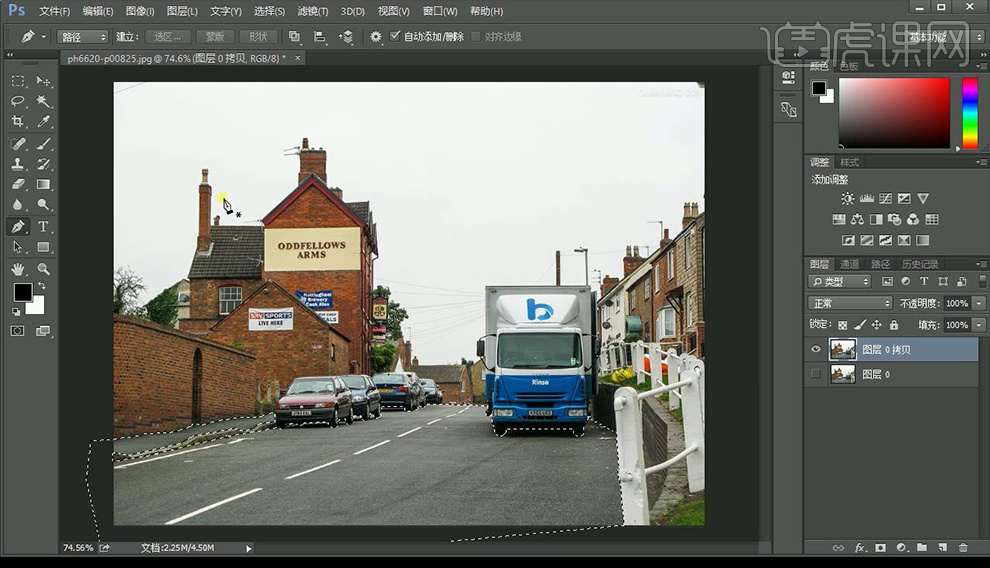
2.复制出来,点击【滤镜】-【胶片颗粒】混合模式改为【柔光】。
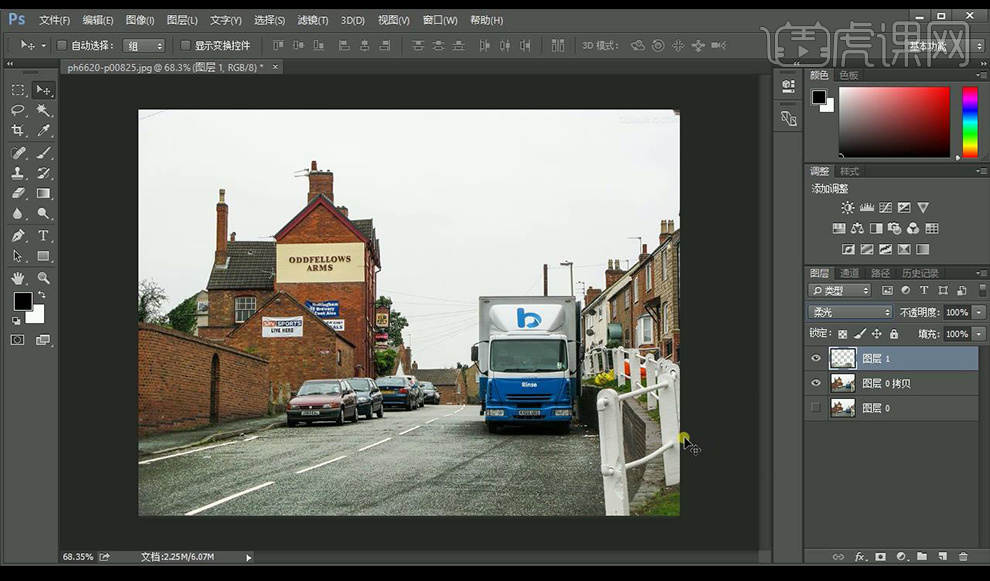
3.在复制一层,添加【底纹效果】,降低不透明度。

4.将物体使用【钢笔工具】抠出,复制出来,调整位置。
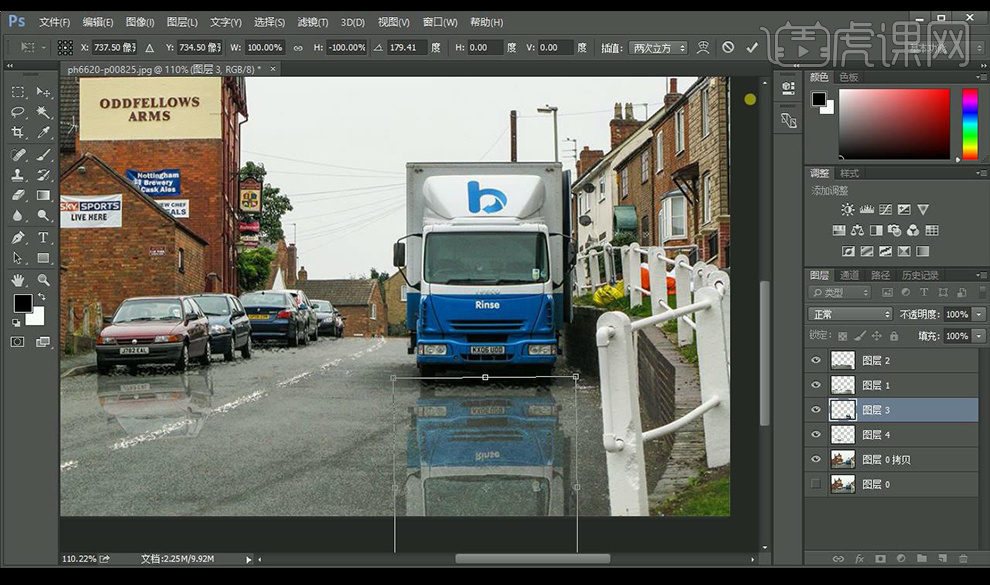
5.给物体添加【海洋波纹】效果,【玻璃】效果。
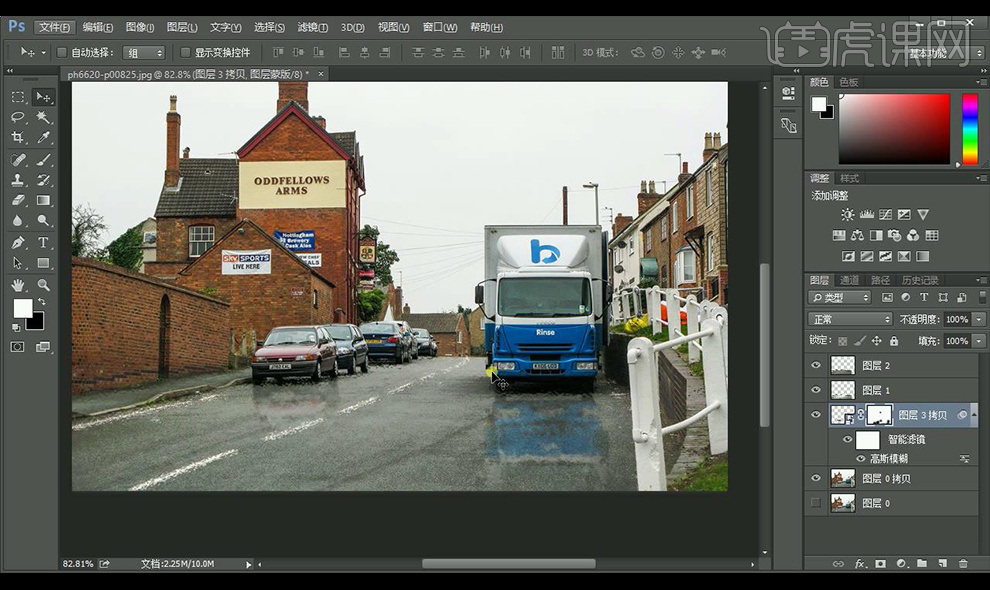
6.选择天空删除,拖入新天空素材,调整细节部分。
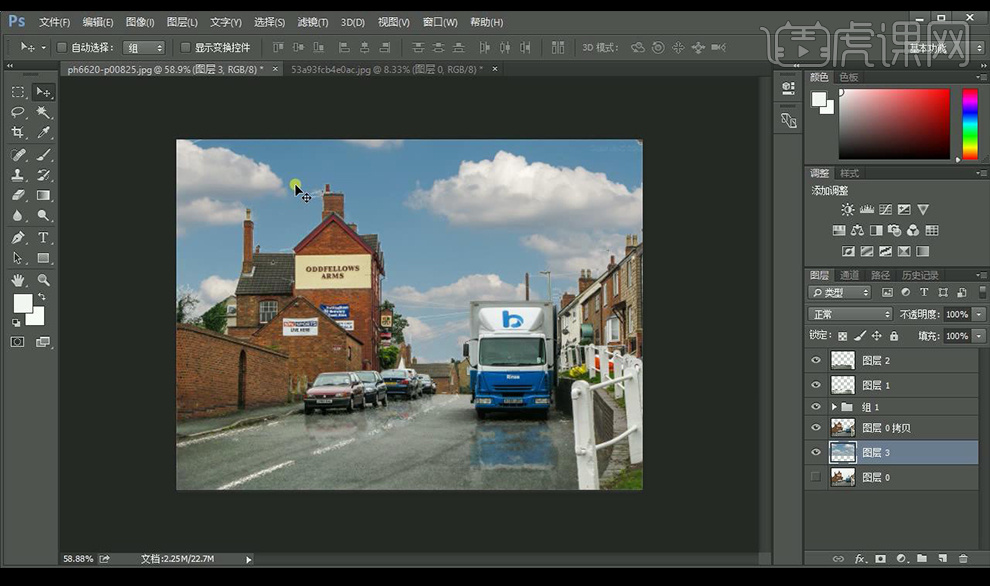
7.抠出建筑物,使用相同方式制作投影。
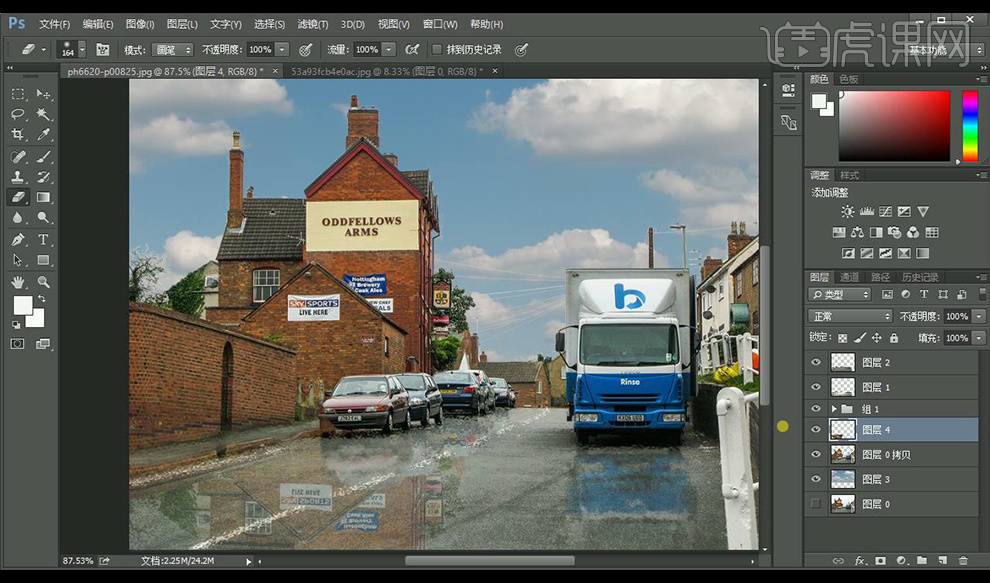
8.复制天空,使用相同方式制作天空倒影。
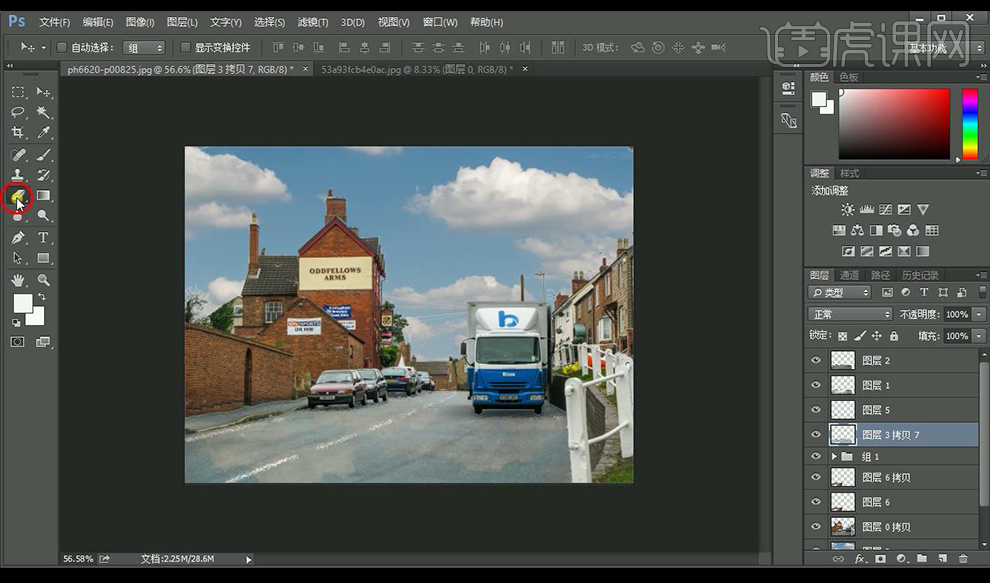
9.选择车窗部分,拖入玻璃淋雨素材,混合模式为【柔光】。
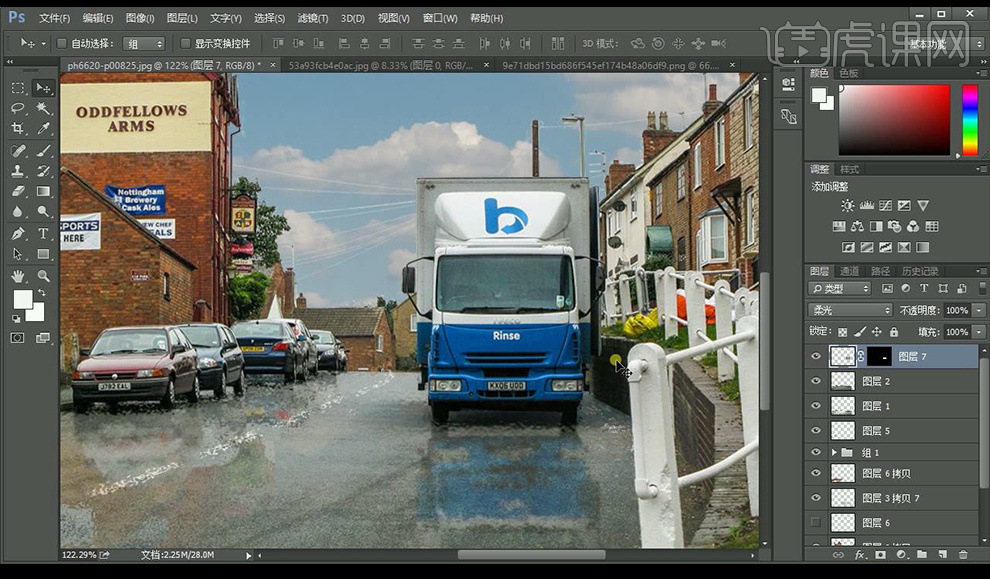
10.拖入水珠素材进行调整。

11.调整细节部分,效果如图所示。






